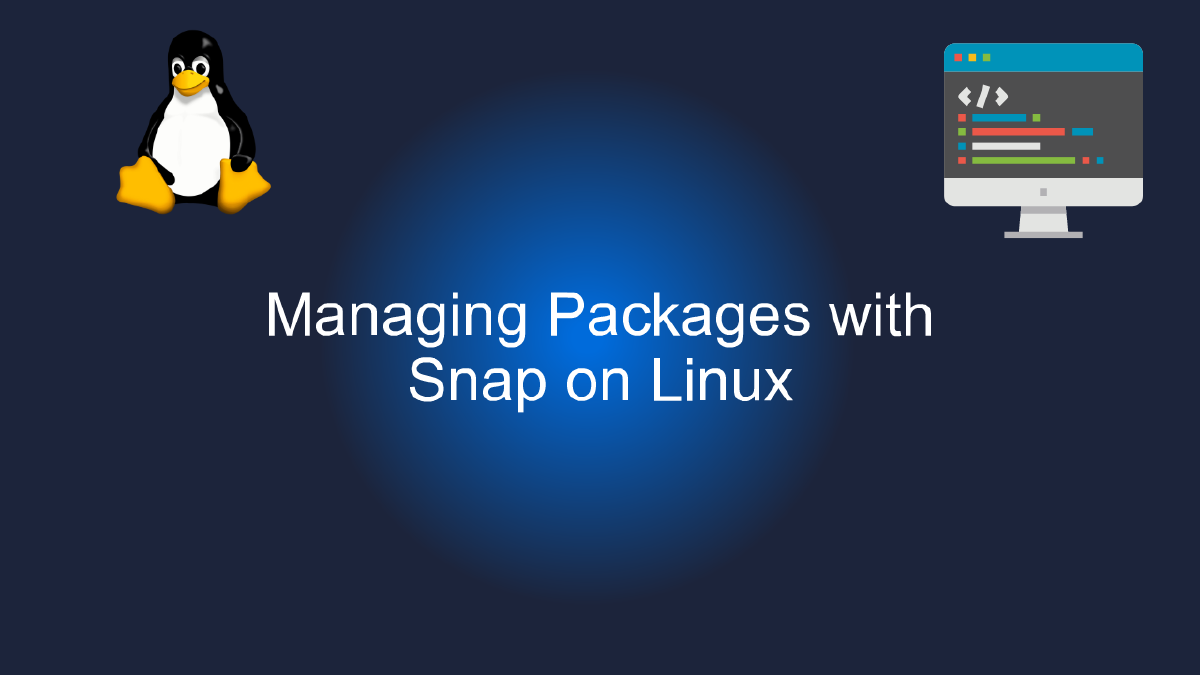
Gestion des paquets avec Snap sur Linux
Sommaire
Qu’est-ce que Snap ? #
Snap est une technologie de gestion de packages pour Linux qui permet de distribuer des applications en toute simplicité. Avec Snap, vous pouvez facilement installer, mettre à jour et supprimer des applications, tout en garantissant leur sécurité et leur fiabilité.
Contrairement aux systèmes de gestion de packages traditionnels, Snap permet d’emballer toutes les dépendances d’une application dans un seul package, ce qui facilite la distribution et l’installation d’applications sur différentes distributions Linux.
Les packages Snap sont également isolés du reste du système, ce qui les rend plus sécurisés et plus stables. Cela signifie que les mises à jour de packages ne sont pas susceptibles de perturber votre système ou d’endommager d’autres applications.
En outre, Snap permet également aux développeurs de publier des versions bêta et des versions de développement de leurs applications, ce qui permet aux utilisateurs de tester les dernières fonctionnalités avant leur sortie officielle.
En résumé, Snap est une technologie essentielle pour la gestion des packages sur Linux, qui offre une expérience d’installation et de mise à jour plus efficace, plus sécurisée et plus fiable pour les utilisateurs.
Youtube Video: #
Avantages de l’utilisation de Snap sur Linux
Gérer les paquets avec Snap sur Linux : un guide complet - Avantages de l’utilisation de Snap sur Linux #
Snap est un moyen pratique et facile de gérer les paquets sur Linux. Il s’agit d’un système de packaging et de distribution d’applications pour Linux, qui permet aux utilisateurs de télécharger et d’installer des applications directement à partir des dépôts officiels, sans avoir à se soucier des dépendances et des incompatibilités.
Voici quelques-uns des avantages clés de l’utilisation de Snap sur Linux :
1. Compatibilité multi-distribution #
Snap est compatible avec de nombreuses distributions Linux, ce qui le rend plus pratique pour les utilisateurs qui utilisent plusieurs distributions. Il est également compatible avec les différentes versions de la même distribution, ce qui signifie que les utilisateurs peuvent installer les mêmes applications sur différentes versions de Linux.
2. Isolation des applications #
Une autre caractéristique clé de Snap est son isolation d’applications. Chaque application est empaquetée avec ses propres bibliothèques et dépendances, ce qui signifie qu’elle n’interfère pas avec les autres applications ou avec le système en général. Cela garantit que les applications fonctionnent de manière fiable et prévisible, sans risque d’interférence.
3. Mises à jour automatiques #
Snap offre des mises à jour automatiques pour les applications installées, ce qui signifie que les utilisateurs n’ont pas à se soucier de vérifier régulièrement les mises à jour et de les installer manuellement. Les mises à jour sont distribuées de manière transparente et ne nécessitent aucune intervention de la part de l’utilisateur.
4. Sécurité renforcée #
Snap est également conçu pour offrir une sécurité renforcée pour les applications installées. Chaque application est installée dans un environnement sandbox, ce qui signifie qu’elle n’a pas accès aux fichiers et aux ressources système sensibles. Cela garantit que les applications ne peuvent pas causer de dommages au système ou aux autres applications.
Conclusion #
En somme, Snap est un excellent moyen de gérer les paquets sur Linux. Il offre de nombreux avantages, notamment une compatibilité multi-distribution, une isolation des applications, des mises à jour automatiques et une sécurité renforcée. Si vous voulez simplifier la gestion des paquets sur votre système Linux, Snap est certainement une option à considérer.
Commandes pour gérer les packages Snap #
Les packages Snap sont devenus très populaires sur Linux ces dernières années. Ils permettent aux utilisateurs de facilement installer et mettre à jour des applications dans un environnement contrôlé, avec une gestion des dépendances automatique. Cependant, pour les nouveaux utilisateurs, il peut être difficile de savoir comment gérer ces packages Snap. Heureusement, nous avons rassemblé une liste de commandes utiles pour vous aider à gérer facilement les packages Snap sur votre système Linux.
Installation de packages Snap #
Pour installer un package Snap, utilisez la commande suivante:
sudo snap install <nom_du_package>
Par exemple, pour installer le package Snap de VLC, utilisez la commande suivante:
sudo snap install vlc
Liste de tous les packages Snap installés #
Pour liste de tous les packages Snap installés sur votre système Linux, utilisez la commande suivante:
snap list
Recherche de packages Snap #
Si vous n’êtes pas sûr du nom exact du package Snap que vous voulez installer, vous pouvez utiliser la commande suivante pour rechercher des packages Snap:
snap find <nom_du_package>
Par exemple, pour rechercher des packages Snap liés à la vidéo, utilisez la commande suivante:
snap find video
Mettre à jour des packages Snap #
Pour mettre à jour tous les packages Snap installés sur votre système Linux, utilisez la commande suivante:
sudo snap refresh
Désinstaller des packages Snap #
Pour désinstaller un package Snap, utilisez la commande suivante:
sudo snap remove <nom_du_package>
Par exemple, pour désinstaller le package Snap de VLC, utilisez la commande suivante:
sudo snap remove vlc
Conclusion #
Les packages Snap offrent une manière pratique et facile de gérer les applications sur Linux. Avec ces commandes utiles, vous pouvez installer, mettre à jour et désinstaller des packages Snap en un rien de temps. N’hésitez pas à explorer davantage la gestion des packages Snap pour en apprendre davantage sur cette technologie pratique.
Conseils pour résoudre les problèmes de Snap #
Si vous utilisez Linux, vous avez probablement entendu parler de Snap, une solution pratique pour gérer les paquets. Cependant, malgré sa popularité, Snap peut parfois poser des problèmes. Voici quelques astuces pour vous aider à dépanner Snap.
Vérifiez les permissions #
Lorsque vous essayez d’installer ou de mettre à jour un paquet avec Snap, il est possible que vous rencontriez des erreurs liées aux permissions. Assurez-vous que votre utilisateur dispose des autorisations nécessaires pour accéder aux fichiers système et aux fichiers du programme Snap. Vous pouvez également essayer de changer les permissions à l’aide de la commande chmod.
Vérifiez votre connexion internet #
Snap nécessite une connexion Internet pour télécharger et installer des paquets. Si votre connexion Internet est instable ou lente, cela peut entraîner des erreurs lors de l’installation ou de la mise à jour de paquets Snap. Assurez-vous que votre connexion Internet est stable et rapide avant d’essayer d’installer ou de mettre à jour un paquet Snap.
Utilisez l’outil de débogage Snap #
Snap dispose d’un outil de débogage intégré qui peut vous aider à résoudre les problèmes. Pour l’utiliser, utilisez la commande snap debug. Cette commande affichera des informations détaillées sur les erreurs que vous rencontrez et vous aidera à les résoudre.
Vérifiez les fichiers journaux #
Snap enregistre des fichiers journaux pour chaque installation et mise à jour de paquets. Ces fichiers peuvent vous aider à identifier les problèmes que vous rencontrez. Pour accéder aux fichiers journaux, utilisez la commande journalctl -u snapd.
Avec ces astuces, vous devriez être en mesure de résoudre la plupart des problèmes que vous rencontrez avec Snap. Si vous continuez à rencontrer des problèmes, n’hésitez pas à demander de l’aide à la communauté Linux.